Pojďme rychle zkontrolovat e-mailové adresy oblíbených e-mailových klientů, včetně Gmailu, Yahoo, Outlooku a dalších, na seznam bezpečných e-mailových adres.
E-maily jsou zásadní součástí obchodní komunikace a strategií získávání klientů. Firmy cítí jeho důležitost a utrácejí podstatnou část svého marketingového rozpočtu na e-mailový marketing a zasílání newsletterů.
E-maily, které posíláte, se přesto často nedostanou k zamýšlenému publiku kvůli vestavěným algoritmům detekce spamu. Proto možná budete muset své odběratele poučit o bezpečném seznamu, abyste si udrželi zdravou komunikaci.
A jako publikum si nechceme nechat ujít zásadní e-maily od firem, se kterými komunikujeme.
V takových případech se hodí safelisty.
Table of Contents
Seznam bezpečných
Zařazení e-mailové adresy na bezpečné místo pomáhá přistát v zamýšlené „Doručené poště“ a vyhnout se společnosti nežádoucích věcí ve složce „Spam“.
To vytvoří výjimku a e-mailové filtry následně nezpůsobí potíže odesílateli na seznamu bezpečných.
Další části uvádějí proces bezpečného seznamu u hlavních e-mailových služeb. Pro tuto ilustraci vezmeme ‚[email protected]‘ jako příklad pro safelist, který zasílá náš prestižní etechblog.cz newsletter.
Gmail
S Gmailem je to velmi snadné; můžete to udělat bez vstupu do nastavení. Jen se ujistěte, že máte Gmail otevřený ve webovém prohlížeči na počítači.
Nyní otevřete řídicí panel a klikněte na ikonu filtrů v prázdném poli Hledat poštu.
Dále zadejte e-mailovou adresu, kterou chcete přidat na seznam bezpečných, a klikněte na Vytvořit filtr. Poté zaškrtněte políčko Nikdy neposílat do spamu a klikněte na Vytvořit filtr.
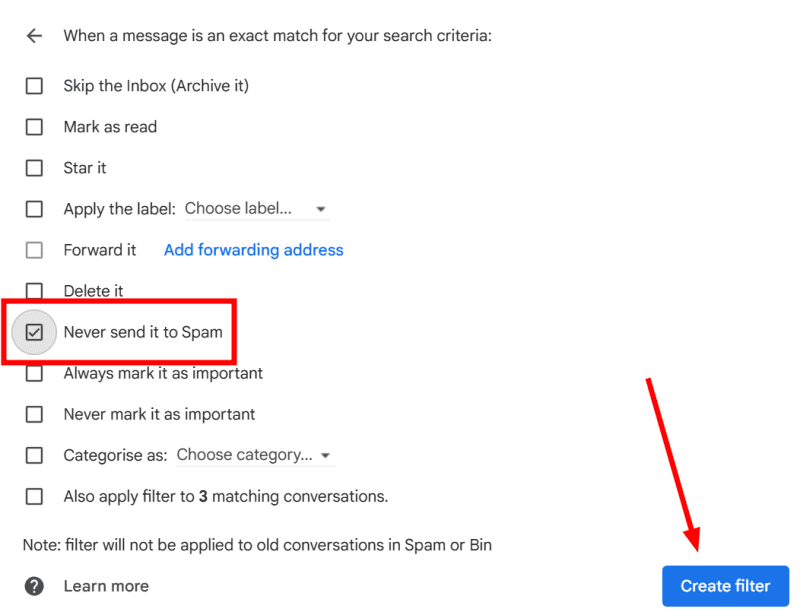
To pomůže, aby se do doručené pošty dostaly následující e-maily z této konkrétní adresy. Můžete to potvrdit v části Nastavení v části Filtry a blokované adresy.
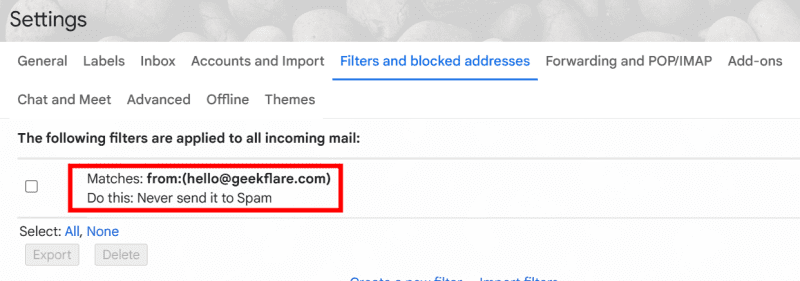
Výhled
V aplikaci Outlook můžete zadat e-mailovou adresu nebo název domény pro uložení více adres, které patří do stejného zdroje.
Otevřete řídicí panel Outlooku na ploše, klikněte na ikonu ozubeného kola a otevřete Zobrazit všechna nastavení Outlooku.
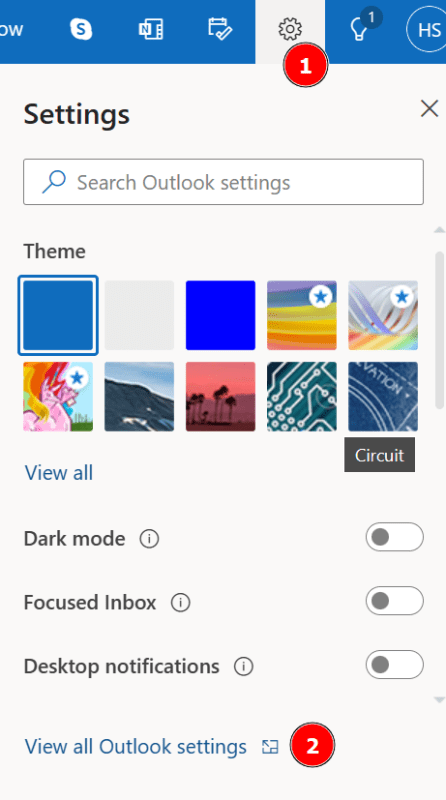
Nyní přejděte do pošty z bočního panelu a klikněte na Nevyžádané e-maily. Dále můžete kliknout na +Přidat, zadat „bezpečnou“ e-mailovou adresu nebo název domény a kliknout na Enter.
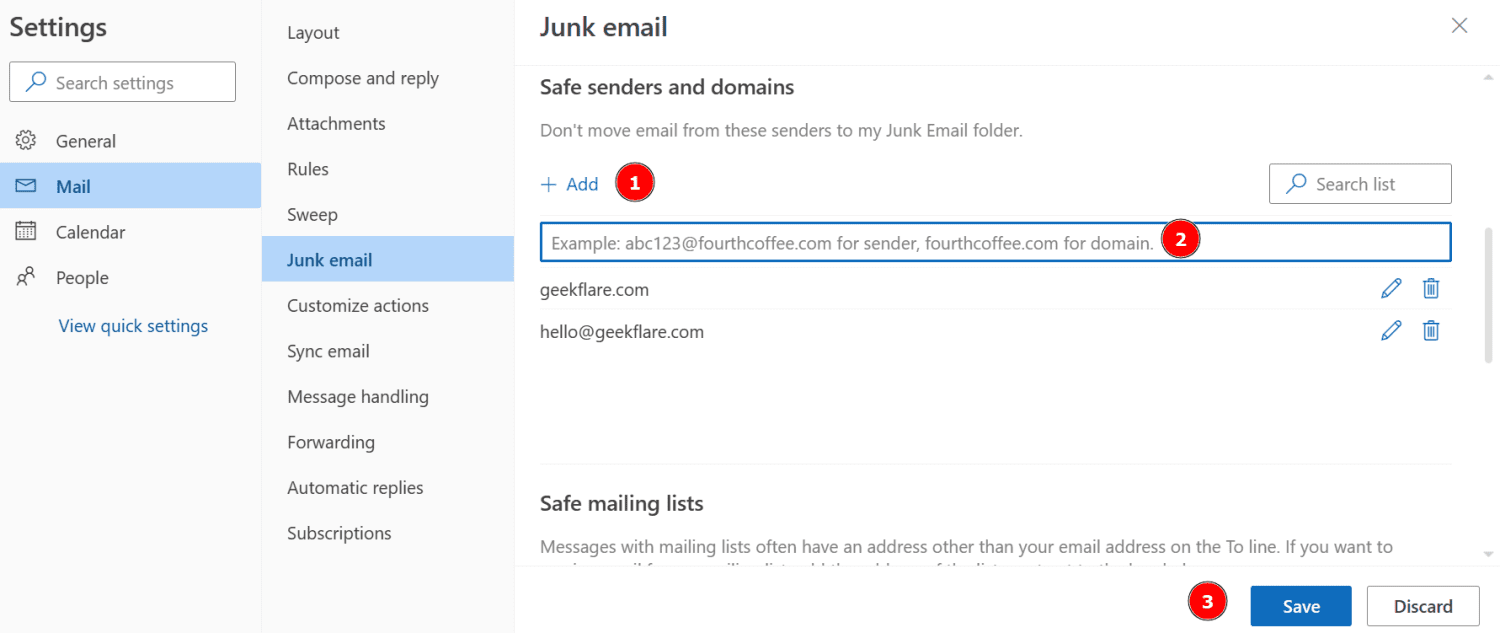
Tím se ve spodní části zobrazí možnost Uložit nebo Zahodit, kde můžete vybrat vhodnou pro dokončení operace.
Yahoo
Yahoo má podobný proces jako Gmail. Můžete vstoupit do oblasti Nastavení (ikona ozubeného kola) a kliknout na Další nastavení.
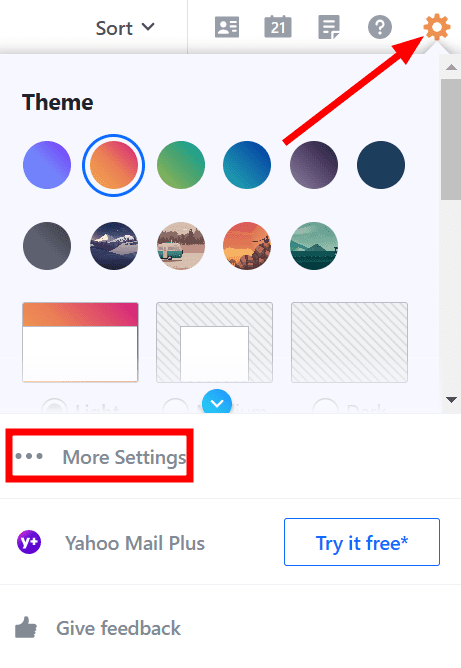
Dále na bočním panelu vyberte Filtry a v části Vaše filtry klikněte na + Přidat nové filtry.
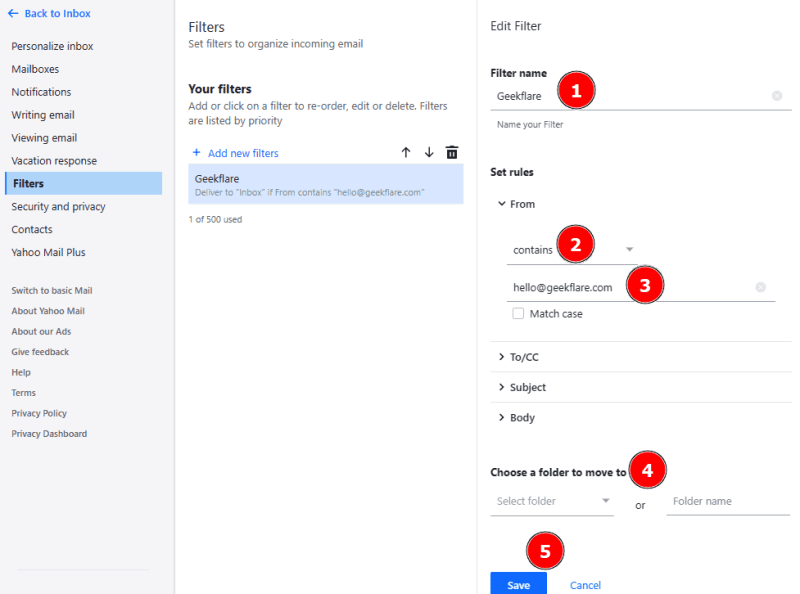
Začněte názvem filtru a rozbalte položku Z nastavení pravidel a vyberte možnost Obsah.
Zde můžete zadat e-mailovou adresu nebo název domény, vybrat složku a kliknutím na tlačítko Uložit pravidlo povolit.
Protonová pošta
Jeden z nejlepších poskytovatelů soukromých e-mailů, Proton Mail, má výkonné filtry pro bezpečné uložení vašich oblíbených odesílatelů.
Nejprve klikněte na ikonu ozubeného kola vpravo nahoře a klikněte na Přejít na nastavení.
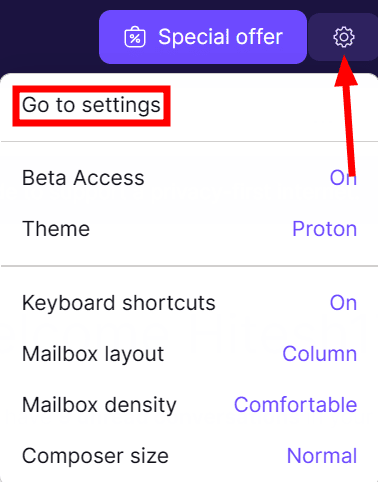
Nyní na postranním panelu najděte Filtry a v části Vlastní filtry klikněte na Přidat filtr. Filtry Sieve můžete také využít napsáním vlastního skriptu v Sieve, jednoduchém programovacím jazyce pro filtrování e-mailů.
Zůstaneme však u jednodušší metody.
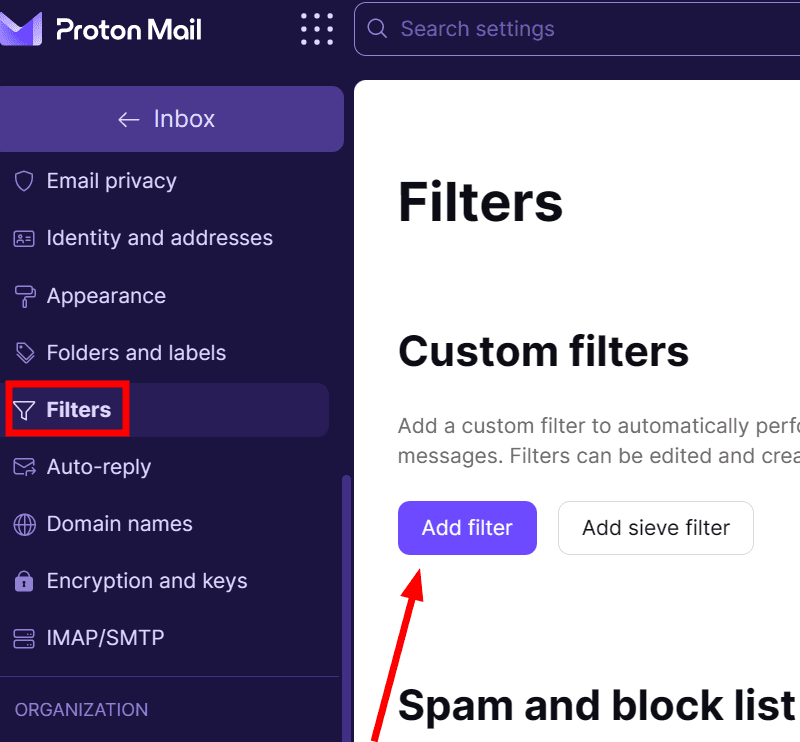
Přidat filtr otevře dialogové okno, které nabízí čtyřstupňový proces pro bezpečné zařazení e-mailu nebo domény.
Začíná to pojmenováním filtru a následným nastavením podmínek.
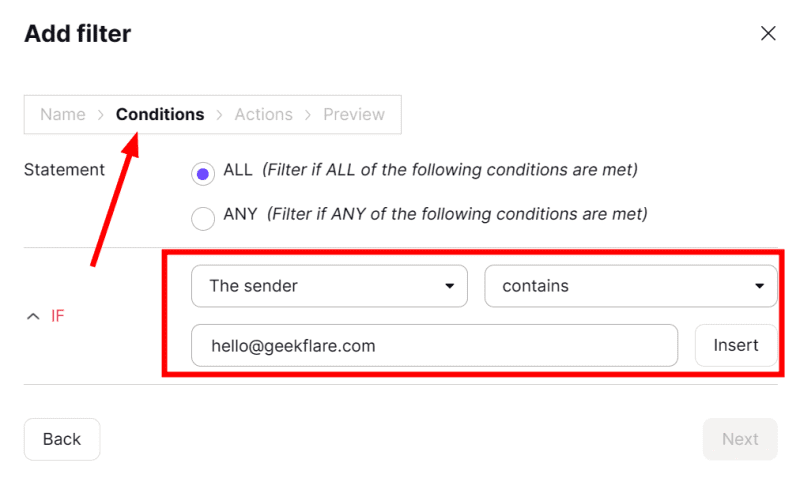
Zde si můžete vybrat možnosti „Odesilatel“ a „Obsahuje“ z příslušných rozevíracích nabídek, zadejte e-mailovou adresu do seznamu bezpečných a klikněte na Další.
Tím se přesunete na kartu Akce, kde můžete označit štítky, rozhodnout o cílové složce a před uložením/zobrazením náhledu filtru provést několik dalších úprav.
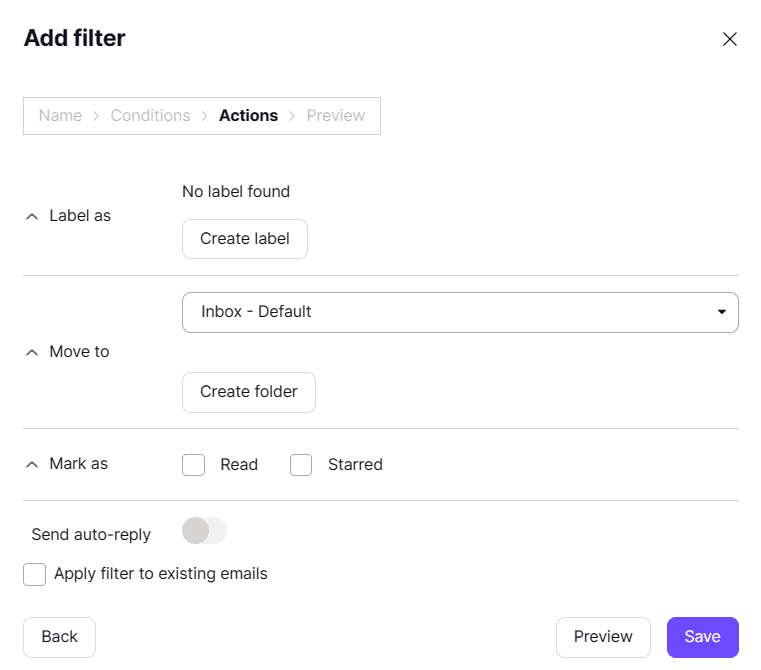
Zvláštní je, že filtry můžete použít i na stávající e-maily.
Celkově je Proton jedním z nejlepších poskytovatelů e-mailových služeb s funkcemi zaměřenými na soukromí a výkonnými filtry, které můžete snadno nastavit.
Zoho Mail
Zoho, která je domovem více než 80 milionů uživatelů po celém světě, poskytuje vynikající sadu aplikací šetrných k soukromí, která často soupeří s giganty, jako je Google.
Jeho e-mail je dodáván s vysoce produktivním rozhraním, kde můžete uložit e-mailové adresy nebo domény.
Safelisting začíná kliknutím na ikonu ozubeného kola, která se nachází na samotném panelu vpravo nahoře. Otevře se další okno s levým panelem s filtry.
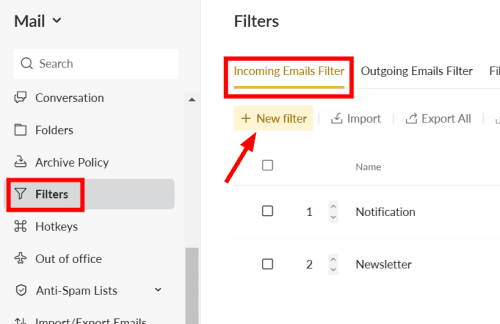
Dále se zeptá na název filtru, podmínky a klíčová slova k označení, kde můžete zadat konkrétní e-mailovou adresu nebo název domény.
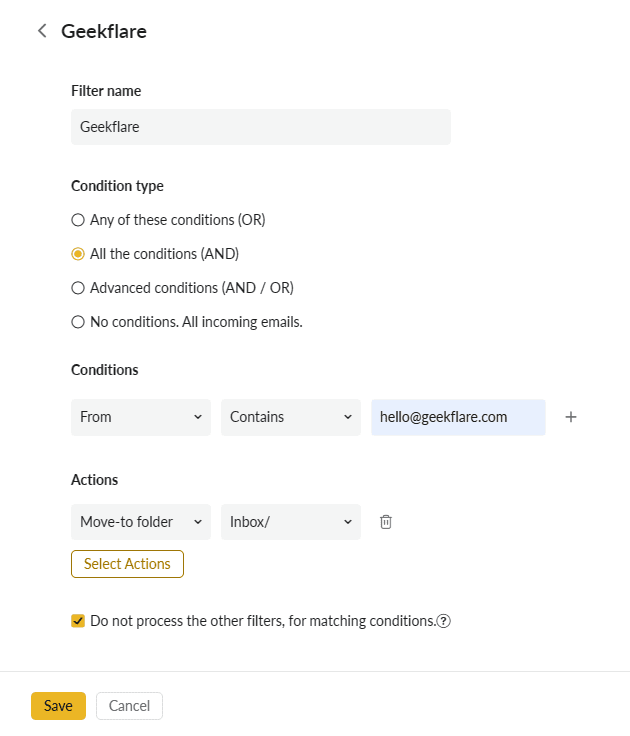
Nakonec můžete vybrat Akce a kliknout na Uložit ve spodní části, aby se filtry projevily.
GMX Mail
GMX je o něco méně populární poskytovatel e-mailových služeb, který se dodává s poněkud retro vzhledem, i když plně funkční rozhraní.
Zařazení do bezpečného seznamu můžete zahájit tak, že na hlavním panelu GMX najdete Více a kliknete na Nastavení e-mailu ve vyskakovacím okně pod ním.

Dále vyhledejte Pravidla filtru na bočním panelu a poté vyberte Vytvořit osobní pravidla filtru.
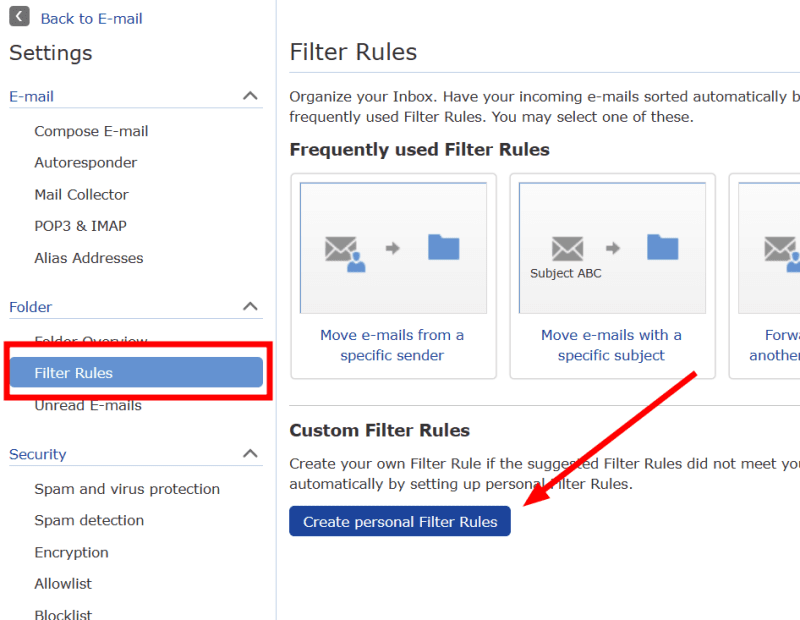
Zde nastavíte podmínky pro odesílatele. Umožňuje zadat vše, co si myslíte, že by mělo být na bezpečném seznamu.
Můžete buď zadat e-mailovou adresu nebo název domény, abyste povolili všechny e-maily z konkrétní webové stránky.
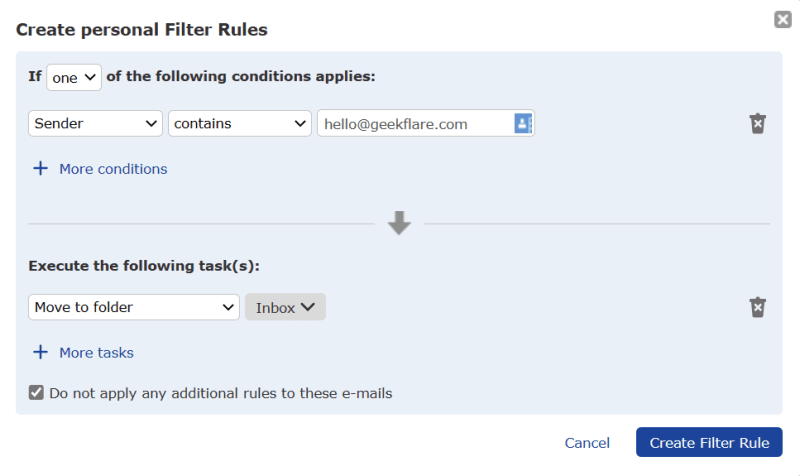
Nakonec vyberte akci a složku pro označené e-maily v části Provést následující úlohy a vpravo dole klikněte na Vytvořit pravidlo filtru.
Závěrečná slova
Jako příjemce je na vás, abyste tato nastavení upravili u svého poskytovatele e-mailových služeb. Toto jsou jednorázové konfigurace, které byste měli provést, abyste nezmeškali důležitou komunikaci.
PS: Každá internetová registrace vyžaduje náš e-mail a my dostáváme poměrně dost prodejních nabídek na celý život. Můžete to však změnit pomocí těchto jednorázových e-mailových adres a pomoci tak vaší doručené poště zůstat bez nevyžádané pošty.
